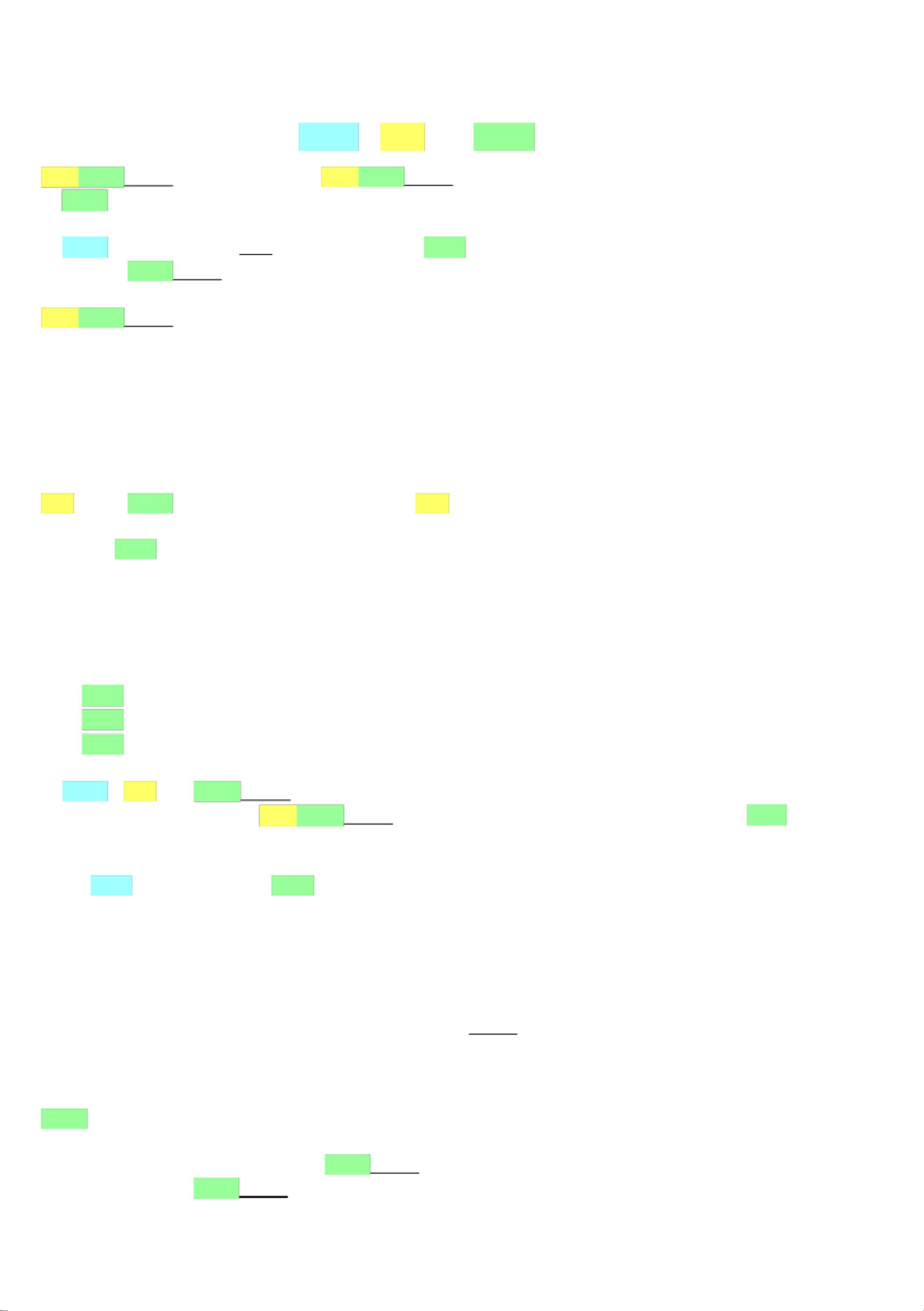Linux环境下Samba服务器的安装与配置教程
版权申诉
50 浏览量
更新于2024-09-04
收藏 244KB PDF 举报
"本文档详细介绍了如何在Linux系统上安装和配置Samba服务器,主要针对REDHAT9版本。Samba是一种使Linux系统能够与Windows网络无缝协作的软件,允许Linux机器作为Windows网络中的文件和打印机共享服务器。"
在Linux上安装Samba服务器通常涉及以下几个步骤:
1. 挂载安装介质:
首先,你需要挂载含有Samba RPM包的安装光盘。在命令行中输入`mount /mnt/cdrom`来挂载CD-ROM到/mnt/cdrom目录。
2. 查找和安装RPM包:
进入挂载的目录,如`cd /mnt/cdrom/RedHat/RPMS`,然后使用`rpm -ivh samba* --aid`命令来安装所有以samba开头的RPM包。`--aid`选项会自动解决依赖关系,确保所有必要的包都被安装。
3. 安装过程:
在安装过程中,可能会遇到未签名的包警告,例如V3DSA签名问题。这通常不会影响安装,除非你有严格的签名验证需求。安装过程中,你会看到各个包的安装进度,包括libjpeg、libtiff、libpng、cups-libs以及samba相关的包。
4. 配置Samba:
安装完成后,需要修改Samba的配置文件。配置文件通常位于`/etc/samba/smb.conf`。这里需要根据实际需求设置共享目录、用户权限、网络参数等。
5. 启动Samba服务:
使用`systemctl start samba`或`service smb start`命令启动Samba服务。如果希望Samba在系统启动时自动启动,可以使用`systemctl enable samba`或`chkconfig smb on`。
6. 创建用户和共享:
创建Samba用户,通常需要使用`smbpasswd`命令,例如`smbpasswd -a username`,并设置相应的密码。然后在smb.conf文件中定义共享,例如添加一个`[sharename]`段落,并指定路径、访问权限等。
7. 测试和调试:
安装并配置完成后,可以通过`testparm`命令检查smb.conf文件的语法是否有误。在Windows客户端上尝试连接共享以验证配置是否成功。
8. 安全和防火墙设置:
确保Linux系统的防火墙(如iptables)允许SMB端口(TCP 139和445)的通信,以便其他计算机能够访问Samba服务器。
9. 故障排查:
如果遇到问题,可以查看Samba的日志文件(通常在/var/log/samba/),以获取错误信息和调试帮助。
通过以上步骤,你可以在Linux(特别是REDHAT9)上成功安装和配置Samba服务器,使得Linux系统能够与Windows网络中的其他设备共享文件和打印机。这个过程对于在多平台环境中工作或需要整合Linux和Windows网络资源的管理员来说至关重要。
点击了解资源详情
点击了解资源详情
点击了解资源详情
2021-12-25 上传
2021-11-08 上传
2022-01-18 上传
2021-09-06 上传
普通网友
- 粉丝: 4
- 资源: 10万+
最新资源
- 深入了解Django框架:Python中的网站开发利器
- Spring Boot集成框架示例:深入理解与实践
- 52pojie.cn捷速OCR文字识别工具实用评测
- Unity实现动态水体涟漪效果教程
- Vue.js项目实践:饭否每日精选日历Web版开发记
- Bootbox:用Bootstrap实现JavaScript对话框新体验
- AlarStudios:Swift开发教程及资源分享
- 《火影忍者》主题新标签页壁纸:每日更新与自定义天气
- 海康视频H5player简易演示教程
- -roll20脚本开发指南:探索roll20-master包-
- Xfce ClassicLooks复古主题更新,统一Linux/FreeBSD外观
- 自建物理引擎学习刚体动力学模拟
- Python小波变换工具包pywt的使用与实例
- 批发网导航程序:自定义模板与分类标签
- 创建交互式钢琴键效果的JavaScript库
- AndroidSunat应用开发技术栈及推介会议